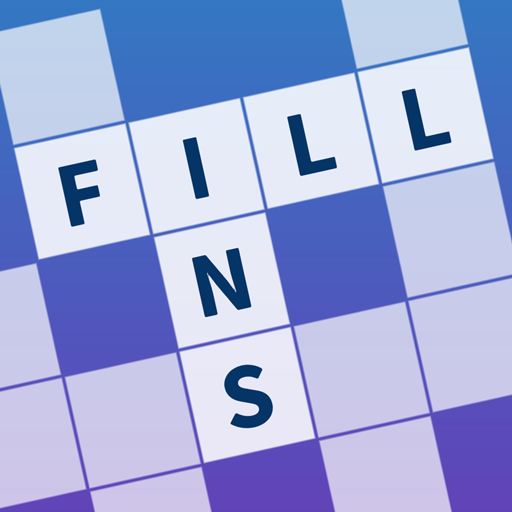"Asus Rog Ally: Einfach eine Verbindung zum Fernseher oder Monitor herstellen"
Im Jahr 2023 trat der ROG -Verbündete als herausragende Alternative zum Dampfdeck auf und bietet den Vorteil des Laufens unter Windows und sorgt so für einen noch breiteren Spielbereich. Das folgende Jahr führte das ROG Ally X ein, das nicht nur seine internen Komponenten verbesserte, sondern auch das Ergonomie- und Kühlsystem verbesserte, wodurch es angenehmer wurde. Während sein primärer Anziehungskraft die Portabilität ist, ist die Fähigkeit, eine Verbindung zu einem Fernseh- oder Gaming -Monitor für ein entspannteres Spielerlebnis herzustellen, ein bedeutendes Plus. Sowohl der ursprüngliche ROG Ally als auch der ROG Ally X unterstützen diese Funktion und ermöglichen es Ihnen, Ihre Spiele auf einem größeren Bildschirm zu genießen. Hier finden Sie eine umfassende Anleitung zum Verbinden Ihres ROG-Verbündeten mit einem Fernseher oder Monitor mit schrittweisen Anweisungen und Empfehlungen.
Wie man sich mit einem Adapter verbindet
Das Verbinden Ihres ROG-Verbündeten mit einem Fernseher oder -Monitor kann auf verschiedene Weise erreicht werden, aber die Verwendung eines Adapters ist eine der einfachsten und am wenigsten platzrahmen Methoden. Die Optionen reichen von kleinen Adaptern im Dongle-Stil und direkten Kabeln bis zum offiziellen ROG Gaming Charger Dock.
Was du brauchst

Asus Rog 65W Ladegerät Dock
Unterstützt HDMI 2.0 mit USB-Typ-A- und USB-Typ-C für ROG Ally. Sehen Sie es bei Best Buy
Asus hat den Prozess der Verbindung des ROG -Verbündeten mit dem offiziellen Rog Gaming -Ladegerät -Dock optimiert. Diese kompakte Lösung fungiert nicht nur als Ladegerät, sondern nimmt auch minimalen Platz ein. Alles, was Sie brauchen, ist ein USB-C und ein HDMI-Kabel, um loszulegen. Das Ladegerät Dock verfügt außerdem über einen USB-A-Port, der sich perfekt zum Anschließen einer Maus oder Tastatur eignet.
Alternativ kann ein USB-C zu HDMI-Adapter von Drittanbietern direkt an den USB-C-Anschluss des ROG Ally angeschlossen werden. Schließen Sie ein HDMI -Kabel von dort an den Adapter und dann an Ihren Fernseher oder einen Monitor an. Für eine nahtlose Einkabellösung verbindet sich ein USB-C-zu-HDMI-Kabel direkt vom ROG-Verbündeten mit Ihrem Fernseher oder -monitor, wobei die Notwendigkeit zusätzlicher Schritte beseitigt werden.
Es ist erwähnenswert, dass einige USB-C-an HDMI-Adapter einen Pass-Through-USB-C-Anschluss enthalten, mit dem Sie Ihren ROG-Verbündeten aufladen können, während er mit einem externen Display verbunden ist. Wenn Ihr Adapter über diese Funktion verfügt, benötigen Sie ein zusätzliches USB-C-Kabel und Ihr Stromversorgungsadapter, um die interne Batterie während des Gameplays aufgeladen zu halten.
Wie können Sie eine Verbindung herstellen: Schritt-für-Schritt-Anweisungen
- Stecken Sie einen USB-C an den HDMI-Adapter (oder ein Kabel) in den USB-C-Anschluss des ROG Ally oben auf dem Gehäuse. Wenn Sie das ROG Gaming-Ladegerät Dock verwenden, verbinden Sie ein Ende eines USB-C-Kabels an den USB-C-Anschluss des ROG Ally und das andere an den USB-C-Ladeanschluss am Ladegerät.
- Schließen Sie ein HDMI -Kabel an den Adapter (oder Ladegerät) an und schließen Sie das andere Ende in einen verfügbaren HDMI -Anschluss auf Ihrem Fernseher oder -Monitor an. Schließen Sie das HDMI-Ende einfach in Ihr Fernseher oder -Monitor an.
- (Optional) Wenn Ihr USB-C-Adapter über einen Passhrough-USB-C-Anschluss zum Laden verfügt, verbinden Sie den Stromadapter Ihres ROG-Verbündeten.
- Macht auf den ROG -Verbündeten; Es sollte automatisch das Videosignal erkennen und ausgeben.
- Schalten Sie den Eingang Ihres Fernsehgeräts oder Monitors auf die richtige HDMI -Eingabe, um das Display Ihres ROG -Verbündeten anzuzeigen.
Wie man mit einer Dockingstation verbindet
Für ein Setup, der an den Nintendo -Switch erinnert, sollten Sie eine Dockingstation verwenden. Während der ROG Ally keine offizielle Docking-Station über das ROG Gaming Ladegerät Dock hat, sind zahlreiche Optionen von Drittanbietern verfügbar. Diese Docking -Stationen ermöglichen es Ihnen, Ihren ROG -Verbündeten in einen Stand zu legen und ihn mit Ihrem Fernseher oder Monitor zu verbinden, während sie berechnet.
Was du brauchst

Jsaux Docking Station HB0603
Bietet 100 Watt Strom für schnelles Laden und eine Vielzahl von Ports. Dieses leichte und kompakte Dock dient auch als Stand. Sehen Sie es bei Amazon
Grundlegende Docking-Stationen für den ROG-Verbündeten sind mit einem HDMI-Anschluss und einem USB-C-Pass-Through-Ladeanschluss ausgestattet. Für diejenigen, die mehr Konnektivität suchen, bieten erweiterte Docks zusätzliche USB -Anschlüsse für Peripheriegeräte wie Mäuse und Tastaturen, externe Festplatten, Ethernet -Anschlüsse für eine stabile Kabel -Internetverbindung, SD -Kartensteckplätze für erweiterten Speicher und sogar ein Anzeigeport für ein zusätzliches Display. Kompakte Docking -Optionen eignen sich perfekt für Reisende und ermöglichen eine einfache Verbindung zu größeren Anzeigen unterwegs. Viele Docks, die mit dem Dampfdeck kompatibel sind, eignen sich auch für den ROG -Verbündeten.
Wie können Sie eine Verbindung herstellen: Schritt-für-Schritt-Anweisungen
- Legen Sie Ihren ROG -Verbündeten in das Dock.
- Schließen Sie das USB-C-Netzkabel mit dem USB-C-Anschluss des ROG Ally oben auf dem Gehäuse an.
- Schließen Sie den Stromadapter Ihres ROG-Verbündeten an den USB-C-Ladeanschluss am Dock an.
- Schließen Sie ein HDMI -Kabel an den HDMI -Anschluss am Dock an, wobei das andere Ende in einen verfügbaren HDMI -Anschluss auf Ihrem Fernseher oder -Monitor angeschlossen ist.
- Macht auf den ROG -Verbündeten; Es sollte automatisch das Videosignal erkennen und ausgeben.
- Schalten Sie den Eingang Ihres Fernsehgeräts oder Monitors auf die richtige HDMI -Eingabe, um das Display Ihres ROG -Verbündeten anzuzeigen.
Sie benötigen auch einen Controller
Während Sie eine Maus und eine Tastatur mit Ihrer ROG Ally Docking -Lösung anschließen können, wird häufig mit einem drahtlosen Controller das bequemste Spielerlebnis auf einem größeren Bildschirm erreicht. Der ROG-Verbündete ist mit jedem Bluetooth-fähigen Gaming-Controller kompatibel. Im Folgenden finden Sie unsere Top -Picks für Controller, die sowohl mit dem Dampfdeck als auch mit dem ROG -Verbündeten gut funktionieren.

Sony Dualsense
Siehe es bei Amazon | Siehe es bei Best Buy | Sehen Sie es bei Target

Xbox Elite Series 2 Controller
Siehe es bei Amazon | Sehen Sie es bei Best Buy

8bitdo Ultimate Controller

Gulikit Kingkong 3 Max Controller

Powera Wireless Gamecube Style Controller
Diese Empfehlungen umfassen Optionen für Erstanbieter wie das DualSense des PS5, den Xbox Wireless Controller oder den Nintendo Switch Pro-Controller sowie eine Vielzahl von Drittsteuerungen. Einige Controller verwenden eine 2,4 -GHz -drahtlose Verbindung mit einem USB -Adapter und bieten eine geringere Latenz und einen besseren Bereich als Standard -Bluetooth -Controller. Für diejenigen, die sich in der Nähe ihres Setups befinden, bietet ein kabelgebundener USB-Controller eine einfache Plug-and-Play-Option.
-
1

Ankündigung der Veröffentlichung von Basar: Datum und Uhrzeit enthüllt
Feb 02,2025
-
2

Marvel Rivals Update: Nachrichten und Funktionen
Feb 19,2025
-
3

Roman Rogue Decks Android Debüt
Feb 25,2025
-
4

GTA 6 Release: Herbst 2025 bestätigt
Feb 23,2025
-
5

Vampir -Überlebende - Arcana Card System Guide und Tipps
Feb 26,2025
-
6

DC Heroes Unite: Neue Serie von Silent Hill: Ascension Creators
Dec 18,2024
-
7

Holen Sie sich exklusive Roblox Türen Codes für Januar 2025
Feb 10,2025
-
8

Marvel -Konkurrenten enthüllen das Erscheinungsdatum der ersten Staffel 1
Feb 02,2025
-
9

WWE 2K25: lang erwartete Rückkehr
Feb 23,2025
-
10

Anime Fate Echoes: Holen Sie sich die neuesten Roblox Codes für Januar 2025
Jan 20,2025
-
Herunterladen

Street Rooster Fight Kung Fu
Aktion / 65.4 MB
Aktualisieren: Feb 14,2025
-
Herunterladen

Ben 10 A day with Gwen
Lässig / 47.41M
Aktualisieren: Dec 24,2024
-
Herunterladen

A Simple Life with My Unobtrusive Sister
Lässig / 392.30M
Aktualisieren: Dec 10,2024
-
4
Mega Jackpot
-
5
Day by Day
-
6
The Lewd Knight
-
7
Translate - Voice Translator
-
8
VPN Qatar - Get Qatar IP
-
9
Chewy - Where Pet Lovers Shop
-
10
Kame Paradise